
Una guía fácil para ayudarlo a descargar música de YouTube a su iPhone sin esfuerzo. ¡Disfruta de tus canciones favoritas sin conexión con instrucciones paso a paso para descargas sin problemas!
Los amantes de la música pueden transmitir millones de canciones en YouTube, pero a veces, es posible que desee descargar música de YouTube a iPhone para escuchar fuera de línea. Si eres un miembro premium de YouTube Music, descargar canciones de YouTube a iPhone es fácil, ya que hay un botón de descarga de una entrada para hacerlo. Pero, ¿qué pasa si no quieres suscribirte a YouTube Premium para descargar música? ¿Hay alguna forma de descargar la música de YouTube a iPhone para disfrutar sin internet?
Bueno, esta guía explica cómo descargar música de YouTube a iPhone para reproducir fuera de línea de varias maneras diferentes, y cubriremos cada detalle que debas saber para descargar canciones de YouTube a iPhone de forma rápida y segura.
Tome la transferencia de música al siguiente nivel con la eficiente herramienta de transferencia de datos del iPhone. Transfiera sin problemas todas sus descargas de música de YouTube o pistas específicas al iPhone, asegurando que cada canción de YouTube que descargue se mantiene en perfecta armonía y compatibilidad con su iPhone.
¿Puedes descargar música de YouTube a iPhone?
Hay posibles formas de descargar la música de YouTube a iPhone. Los suscriptores de YouTube Premium pueden descargar una canción de YouTube a iPhone dentro de la aplicación directamente, mientras que otros necesitan un descargador de YouTube en línea o una aplicación de 3 partes para descargar el audio de YouTube a iPhone para reproducir fuera de línea.
Sin embargo, antes de aprender a descargar música de YouTube a su teléfono, es necesario respetar los términos de servicio de YouTube. Para evitar un problema ilegal, asegúrese de no usar la música de YouTube descargada para obtener ganancias o cualquier uso comercial, o de otra manera violará los derechos de autor.
Cómo descargar la música de YouTube a iPhone directamente con Premium
La mejor y más rápida forma de descargar música de YouTube a iPhone es usar la aplicación oficial de música de YouTube, un servicio de transmisión de música propiedad de Google, que permite la accesibilidad en línea a millones de canciones, videos y podcasts y ofrece descarga musical para escuchar fuera de línea.
La descarga de canciones de YouTube a iPhone requiere una suscripción de YouTube Premium pagada, pero hay una prueba gratuita de un mes. Cuando te unes a la membresía de YouTube Premium, aquí le mostramos cómo descargar música en iPhone desde YouTube directamente para reproducir fuera de línea:
Paso 1. Comience el Música de YouTube aplicación en tu iPhone.
Paso 2. Inicie sesión con su cuenta de Google.
Paso 3. Toque su perfil y elija Get Music Premium. Si no ha usado la música de YouTube antes, obtenga una prueba gratuita para el primer mes; O necesitará renovar su membresía premium.
Paso 4. Encuentra una canción que quieras en la música de YouTube. Ingrese el nombre de una canción, un álbum o un artista en la barra de búsqueda para buscar la música de YouTube que desea descargar para disfrutar fuera de línea.
Paso 5. Toque el menú de tres puntos y seleccione Descargar.
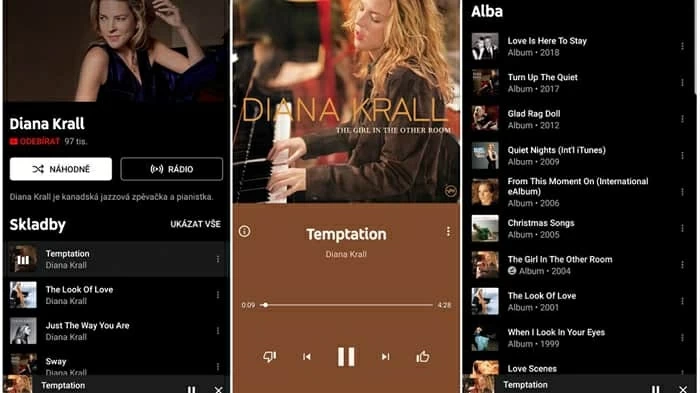
Después de descargar música de YouTube a su iPhone, puede acceder y reproducir canciones sin conexión a Internet siguiendo los pasos a continuación. Sin embargo, tenga en cuenta que una vez que expire su Premio de YouTube, ya no tendrá acceso a la música descargada de YouTube en su iPhone.
1. En la pantalla principal de YouTube Music, vaya a Biblioteca pestaña.
2. En la parte superior de su pantalla, toque Biblioteca y seleccionar Descargas opción.
3. Toque Cancionesy reproduce la canción descargada que quieres disfrutar.
Cuando descargue las canciones de YouTube en su iPhone, los archivos de música se guardarán en el formato DRM (Digital Rights Management), lo que significa que están protegidos por derechos de autor y solo están disponibles para reproducir fuera de línea en su iPhone dentro de la aplicación de música de YouTube. No puedes agregar las canciones de YouTube a Apple Music o cualquier reproductor de música no autorizado en tu iPhone.
Cómo descargar música de YouTube en iPhone con el descargador de YouTube en línea
Para los usuarios no premium o para aquellos que desean descargar música de YouTube a iPhone en formato MP3 común sin restricción DRM, simplemente use un descargador de YouTube en línea a MP3 para convertir y descargar YouTube MP3 a iPhone de forma gratuita.
El YTMP3 es un descargador de YouTube a MP3 basado en la web que proporciona una forma conveniente de extraer y capturar audio de videos de YouTube, para que pueda descargar el audio de YouTube a iPhone y guardarlo como un archivo MP3 independiente para escuchar fuera de línea. Siga los pasos para descargar la música de YouTube a iPhone y asegúrese de que su uso de la música de YouTube cumpla con las reglas de derechos de autor:
Paso 1. Encuentra la música de YouTube que quieres descargar.
Abra un navegador, vaya a la web de YouTube y reproduce el video del que desea descargar música.
Paso 2. Copie la URL del video de YouTube.
En la parte superior de la ventana de YouTube, copie la URL de la barra de direcciones.
Suggested read: Cómo Descargar/Instalar IPSW de iOS 17/iOS 18 Beta y Descargar IPSW de iPadOS 17
Paso 3. Pegue la URL de YouTube en el descargador YTMP3.
Navegar por Sitio web de YTMP3 en una nueva pestaña y pegue la URL de video de YouTube en su barra de búsqueda.
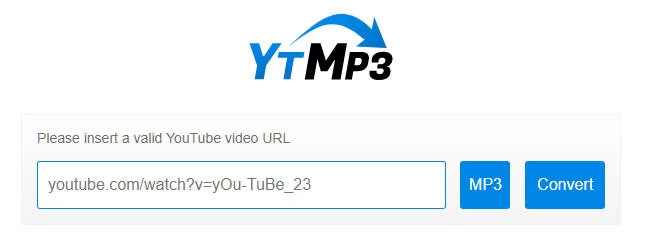
Paso 4. Convertir y descargar YouTube a MP3.
Seleccione el Mp3 opción y haga clic en el Convertir botón al lado. El Descargar El botón aparece después de que se completa la conversión, haga clic en él para guardar el archivo MP3 de YouTube en su dispositivo.
Así es como descargar música de YouTube con un descargador de música de YouTube en línea. Alternativamente, puede usarlo para convertir YouTube en MP3 en su computadora e comenzar el proceso de transferencia de música descargada de YouTube a su iPhone. Aquí hay algunas opciones para hacerlo:
Cómo descargar canciones de YouTube a iPhone con iTunes
Después de descargar música de YouTube en la computadora, es hora de transferir las canciones de YouTube recientemente descargadas a su iPhone. Simplemente abra la última versión de iTunes en su computadora y haga la transferencia de música. Pero tenga en cuenta que iTunes reemplazará su biblioteca de música de iPhone actual con los archivos de música de YouTube que transfiere. Si no desea perder su biblioteca de música, salte al siguiente método sobre cómo descargar canciones de YouTube en iPhone sin pérdida de datos.
Qué hacer cuando desea descargar la música de YouTube a iPhone usando iTunes:
1. Abra la aplicación iTunes en su computadora.
2. Arrastre y suelte las pistas de YouTube descargadas a la ventana de iTunes. O bien, haga clic en el Archivo > Agregar archivos a la biblioteca Para agregar música de YouTube a la biblioteca de iTunes.
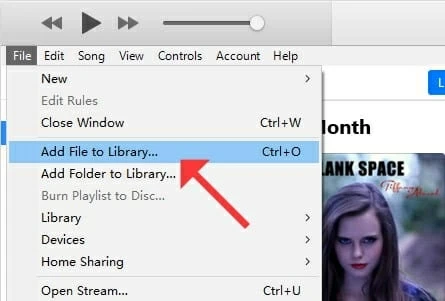
3. Enlace su iPhone a su computadora a través de un cable USB.
4. Haga clic en el icono del dispositivo en la parte superior y accede al Música pestaña a la izquierda.
![]()
5. Elija archivos de música para transferir al iPhone.

6. Golpea el Aplicar botón. Espere a que se complete el proceso.
Una vez hecho esto, vaya a la aplicación de música en el iPhone, encontrará que toda su biblioteca de Apple Music está reemplazada por la música de YouTube recientemente descargada en su iPhone. De lo contrario, use una forma diferente de agregar música al iPhone sin iTunes para evitar la pérdida de datos.
Cómo descargar música de YouTube a iPhone sin iTunes
Admitiendo una amplia gama de formatos de música, la transferencia de datos de iPhone proporciona la forma más rápida de descargar la música de YouTube a su iPhone desde su computadora con simples clics.
Incorporado con características de transferencia eficientes, esta herramienta puede transferir directamente las descargas de música de YouTube a su biblioteca de música de iPhone sin reemplazar las canciones preexistentes en el dispositivo, por lo que es una mejor opción para descargar música de YouTube a iPhone sin iTunes.
Además, detecta y convierte automáticamente formatos de música no competibles durante la transferencia, asegurando la reproducción fuera de línea sin problemas en su iPhone. Además, le permite administrar su biblioteca de Apple Music y agregar canciones descargadas de YouTube a las listas de reproducción actuales de su iPhone o crear una nueva para mantenerlas. Estos son los pasos a seguir después de descargar la música de YouTube para su iPhone:
Paso 1: abra la transferencia de datos de iPhone en su computadora.
Instale la versión correcta para su PC o Mac y ábrala.

Paso 2: Conecte su iPhone con su computadora.
Use un cable de datos USB para conectar su dispositivo y computadora. Si Confía en esta computadora Alerta aparece, toque Confianza y el código de acceso de la pantalla de entrada para continuar. Después de eso, ve a Música Pestaña desde la barra lateral izquierda.
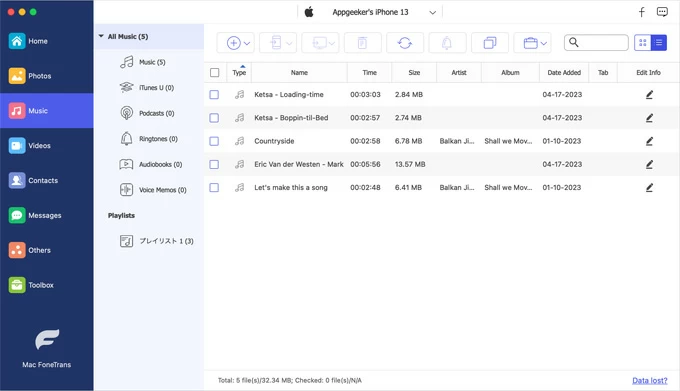
Paso 3: Transfiera la música descargada de YouTube al iPhone.
Usar el Agregar + Botón en la parte superior para seleccionar varias canciones de YouTube, o elija una carpeta que contenga la música que descargue desde YouTube. Alternativamente, arrastre y suelte los archivos de música de YouTube a la ventana. El programa agregará y guardará el audio de YouTube en su iPhone automáticamente.
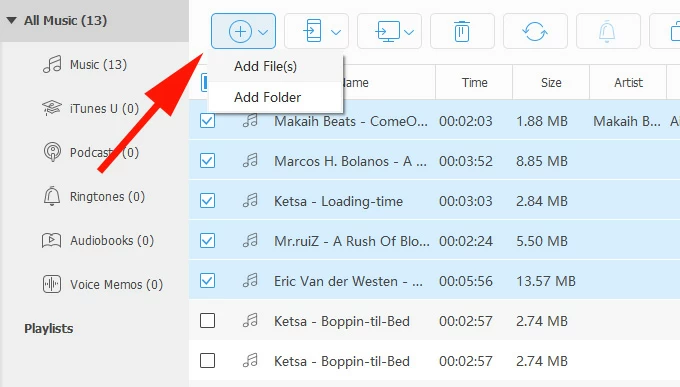
Bonificación: Descargue YouTube Audio a iPhone sin Premium
Para los usuarios que no tienen una suscripción premium de YouTube, o prefieren reproducir música de YouTube en iPhone usando una aplicación de reproductor de música diferente, aquí hay una alternativa confiable para descargar la música de YouTube en iPhone sin restricción DRM: la grabadora de pantalla de AppGeeker.
Viene con funciones de grabación de audio eficientes y es capaz de capturar cualquier música que se repita en su computadora y guardar la música en varios formatos de audio para sus necesidades. Consíguelo en su Mac o PC, luego podrá grabar y descargar cualquier música de YouTube en su iPhone como desee:
1. Abra la grabadora de pantalla en su Mac o PC.
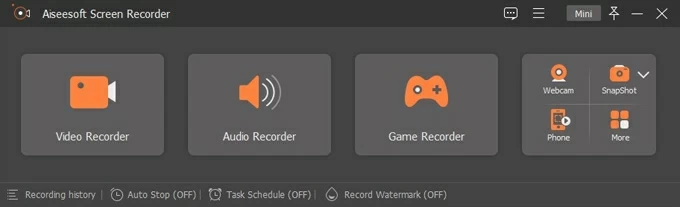
2. Navegue a Grabadora de audio. Para descargar música de YouTube, enciende Sonido del sistema y silenciar el Micrófono audio.
Consejo: Si desea descargar la música de YouTube en MP3 o un formato de audio diferente, haga clic en la parte superior Ajustes botón, y cambie el formato de audio en Configuración de salida.
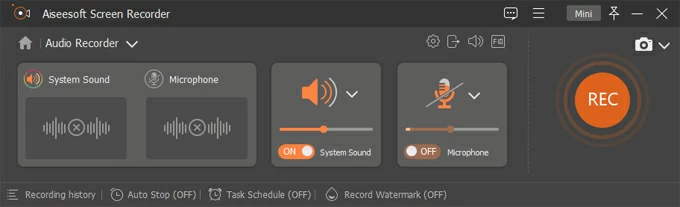
3. Ve y encuentra la música que quieres descargar en YouTube.
4. Reproduce el audio de YouTube Target y presione el Recreación botón para grabar.
5. Cuando termine la canción, presione el Detener icono.

La música capturada de YouTube se guardará en el historial de grabación. Vaya a abrirlo en la ubicación predeterminada y transfiera la música de YouTube a su iPhone para la reproducción fuera de línea utilizando una herramienta de transferencia de datos como Transferencia de datos de iPhone. Para evitar inconvenientes innecesarios, asegúrese de que su uso de música de YouTube descargada no viole ninguna regla de derechos de autor.
Preguntas frecuentes
P1 – ¿Cómo descargar música de YouTube a mi biblioteca de música de iPhone?
Las canciones que descargue de la aplicación de música de YouTube se guardará y se dispondrá solo de la aplicación. Sin embargo, con la ayuda de los descargadores en línea de YouTube-to-MP3, tiene la capacidad de descargar música de YouTube en su computadora y transferir el MP3 a su biblioteca de música de iPhone directamente usando iTunes, iCloud Drive y Transferencia de datos de iPhone de Appgeeker.
P2 – ¿Cómo descargar MP3 de YouTube?
Hay múltiples herramientas que tienen la capacidad de descargar música de YouTube en formato MP3:
P3 – ¿Cómo descargar música de YouTube a mi teléfono?
Aquí hay un recorrido rápido para descargar la música de YouTube a su teléfono:
Artículos relacionados
Cómo desbloquear la pantalla de iPhone Support.apple.com.passcode
Cómo restablecer la fábrica del iPhone 14 sin contraseña
